您好,登錄后才能下訂單哦!
您好,登錄后才能下訂單哦!
這篇文章主要介紹了電腦麥克風沒聲音怎么解決的相關知識,內容詳細易懂,操作簡單快捷,具有一定借鑒價值,相信大家閱讀完這篇電腦麥克風沒聲音怎么解決文章都會有所收獲,下面我們一起來看看吧。
方法一:
1、我們打開“控制面板”→“硬件和聲音”。
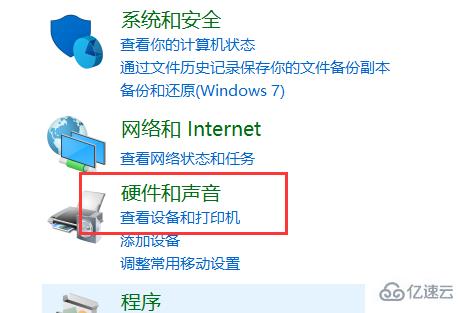
2、再打開管理音頻設備。
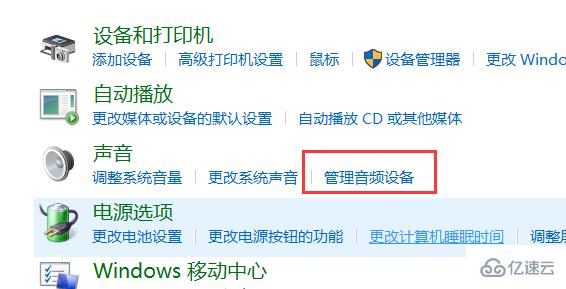
3、聲音”的界面中,我們切換至“錄制”的選項卡,雙擊“麥克風”。

4、點擊切換至“級別”的選項卡調整麥克風音量至最大,如果麥克風聲音不夠大,我們還可以設置麥克風加強。
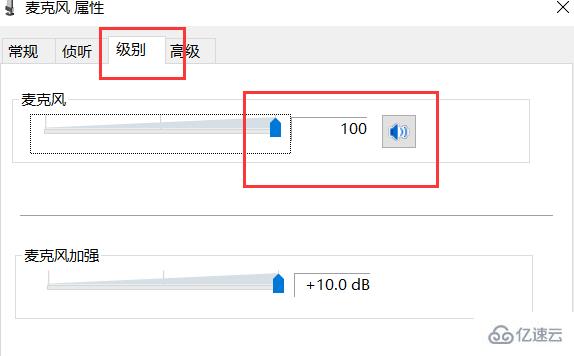
5、注意是否有“靜音”選項。

6、如麥克風被靜音了,并關閉靜音。
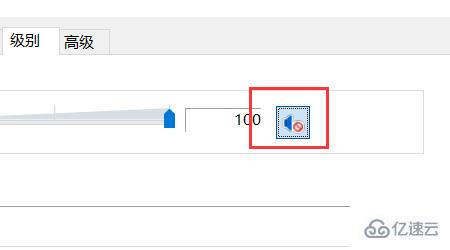
方法二:
1、麥克風沒聲音是驅動出現了問題,大概率是系統損壞導致的。一般這個問題之后重裝系統可以根治問題。win10正版原裝系統下載>>
2、建議你直接在這里下載系統進行重裝,不僅非常的簡單只要一鍵就能夠完成安裝而且能夠幫你安裝很多的必備驅動,
大約5分鐘就完成了安裝不會有任何的專業操作。
方法三:
1、確認麥克風插孔是否連接正確。
2、一般帶麥克風的耳機都有兩組接線 插頭 。
3、一組為綠色插頭(即耳機音頻信號),另一組為紅色插頭(即麥克風信號輸入)。
4、首先確認紅色插頭應當連接到電腦面板對應的紅色插孔中(通常情況下會有耳機和麥克風圖標標識)。
方法四:
確認聲卡驅動程序是否正常。
1、點擊“開始”菜單——>選擇“運行”——>在運行中輸入“devmgmt.msc”(不含引號)。
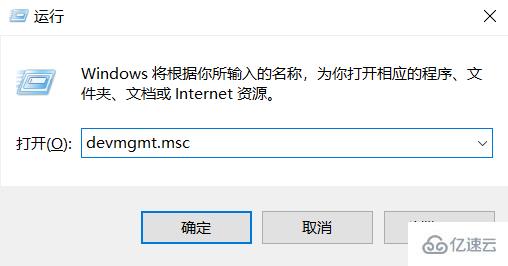
2、點擊確定打開設備管理器——>在設備管理器的任意位置查看是否出現帶有感嘆號或問號的項目。
3、再展開“聲音、視頻和游戲控制器”前面的+號,查看下方是否有帶感嘆號或問號的項目。
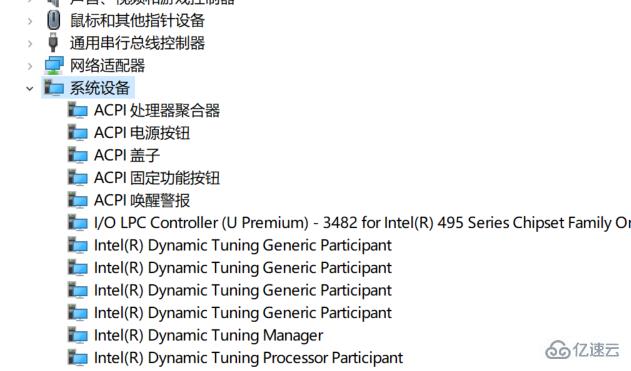
4、如果有,說明聲卡驅動不正常或未安裝。
5、百度搜索“驅動精靈”下載安裝驅動精靈后。
6、在“基本狀態”中點擊“驅動升級。
7、升級完聲卡驅動之后重新啟動計算機,在嘗試語音通話。
關于“電腦麥克風沒聲音怎么解決”這篇文章的內容就介紹到這里,感謝各位的閱讀!相信大家對“電腦麥克風沒聲音怎么解決”知識都有一定的了解,大家如果還想學習更多知識,歡迎關注億速云行業資訊頻道。
免責聲明:本站發布的內容(圖片、視頻和文字)以原創、轉載和分享為主,文章觀點不代表本網站立場,如果涉及侵權請聯系站長郵箱:is@yisu.com進行舉報,并提供相關證據,一經查實,將立刻刪除涉嫌侵權內容。